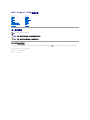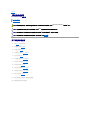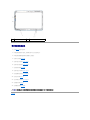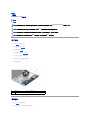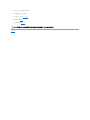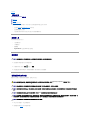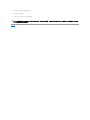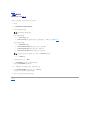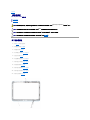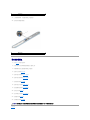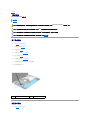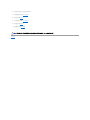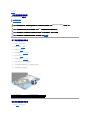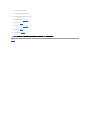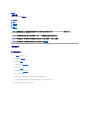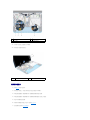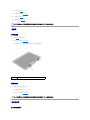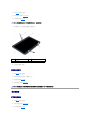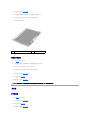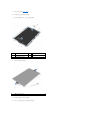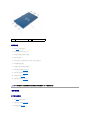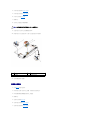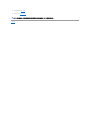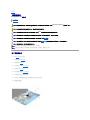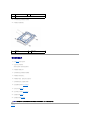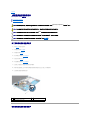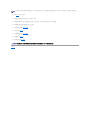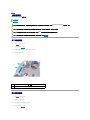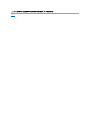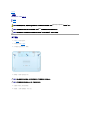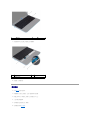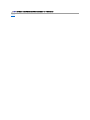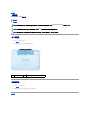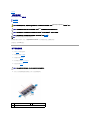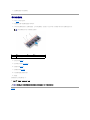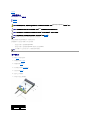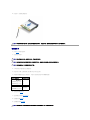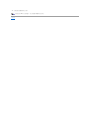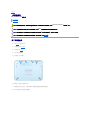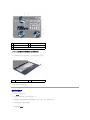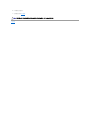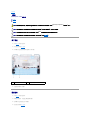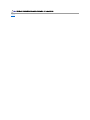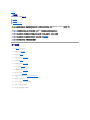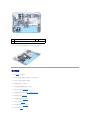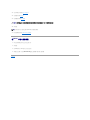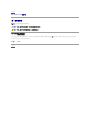Dell™Inspiron™1090維修手冊
註、警示和警告
本文件中的資訊如有更改,恕不另行通知。
©2010 Dell Inc. 版權所有,翻印必究。
本文中使用的商標:Dell™、DELL 徽標和 Inspiron™ 為 Dell Inc. 的商標;Microsoft®、Windows® 與 Windows 開始按鈕徽標 為 Microsoft Corporation 在美國及/或其他國家或地區的商標或註冊商標。
未經 Dell Inc. 的書面許可,不得以任何形式進行複製這些內容。
管制型號:P08T管制類型:P08T001
2010 年 11Rev.A00
開始之前
標籤蓋
鍵盤
手掌墊組件
電池
記憶體模組
交流電變壓器連接器
處理器風扇和散熱器組件
無線迷你卡
硬碟機組件
幣式電池
顯示幕
環境光線感應板
攝影機模組
主機板
連接器護蓋
喇叭
更新 BIOS
註:註是表示能幫助您更好使用電腦的資訊。
警示: 「警示」表示若沒有遵從指示,可能導致硬體損壞或資料遺失。
警告: 「警告」表示有可能會導致財產損失、人身傷害甚至死亡。

回到目錄頁
環境光線感應板
Dell™Inspiron™1090維修手冊
卸下環境光線感應板
裝回環境光線感應板
卸下環境光線感應板
1. 按照開始之前中的說明進行操作。
2. 卸下標籤蓋 (請參閱取下標籤蓋)。
3. 卸下鍵盤 (請參閱卸下鍵盤)。
4. 卸下手掌墊組件 (請參閱卸下手掌墊組件)。
5. 取出電池 (請參閱卸下電池)。
6. 卸下記憶體模組 (請參閱卸下記憶體模組)。
7. 卸下顯示器組件 (請參閱卸下顯示器組件)。
8. 卸下鉸接帽 (請參閱卸下鉸接帽)。
9. 卸下顯示器前蓋 (請參閱卸下顯示器前蓋)。
10. 卸下顯示器鉸接 (請參閱卸下顯示器鉸接)。
11. 卸下顯示板 (請參閱卸下顯示板)。
12. 從環境光線感應板上的連接器拔下環境光線感應器纜線。
13. 將環境光線感應板從顯示器框架撬起。
警告: 拆裝電腦內部元件之前,請先閱讀電腦隨附的安全資訊。如需更多安全最佳實務資訊,請參閱 Regulatory Compliance (法規遵循) 首頁:
www.dell.com/regulatory_compliance。
警示: 只有獲得認證的維修技術人員才可維修您的電腦。由未經 Dell™授權的維修造成的損壞不在保固範圍之內。
警示: 為防止靜電損壞,請使用接地腕帶或經常碰觸未上漆的金屬表面 (例如電腦上的連接器),以導去身上的靜電。
警示: 為防止損壞主機板,請在拆裝電腦內部元件之前,先取出主電池 (請參閱卸下電池)。

裝回環境光線感應板
1. 按照開始之前中的說明進行操作。
2. 將環境光線感應板與顯示器框架上的對齊導柱對齊,然後放入適當的位置。
3. 將環境光線感應器纜線連接到環境光線感應板上的連接器。
4. 裝回顯示板 (請參閱裝回顯示板)。
5. 裝回顯示器鉸接 (請參閱裝回顯示器鉸接)。
6. 裝回顯示器前蓋 (請參閱裝回顯示器前蓋)。
7. 裝回鉸接帽 (請參閱裝回鉸接帽)。
8. 裝回顯示器組件 (請參閱裝回顯示器組件)。
9. 裝回記憶體模組 (請參閱裝回記憶體模組)。
10. 裝回電池 (請參閱裝回電池)。
11. 裝回手掌墊組件 (請參閱裝回手掌墊組件)。
12. 裝回鍵盤 (請參閱裝回鍵盤)。
13. 裝回標籤蓋 (請參閱裝回標籤蓋)。
回到目錄頁
1
環境光線感應板
2
環境光線感應器纜線
警示: 開啟電腦之前,請裝回所有螺絲並確保沒有在電腦內部遺留任何螺絲。否則,可能會使電腦受損。

回到目錄頁
電池
Dell™Inspiron™1090維修手冊
卸下電池
裝回電池
卸下電池
1. 按照開始之前中的說明進行操作。
2. 卸下標籤蓋 (請參閱取下標籤蓋)。
3. 卸下鍵盤 (請參閱卸下鍵盤)。
4. 卸下手掌墊組件 (請參閱卸下手掌墊組件)。
5. 從主機板上的連接器上拔下電池纜線。
6. 請卸下將電池固定至電腦基座的五顆螺絲。
7. 從電腦基座掀起電池。
裝回電池
1. 按照開始之前中的說明進行操作。
2. 將電池放入電腦基座,並且對齊電腦基座上的螺絲孔。
警告: 拆裝電腦內部元件之前,請先閱讀電腦隨附的安全資訊。如需更多安全最佳實務資訊,請參閱 Regulatory Compliance (法規遵循) 首頁:
www.dell.com/regulatory_compliance。
警示: 只有獲得認證的維修技術人員才可維修您的電腦。由未經 Dell™授權的維修造成的損壞不在保固範圍之內。
警示: 為防止靜電損壞,請使用接地腕帶或經常碰觸未上漆的金屬表面 (例如電腦上的連接器),以導去身上的靜電。
警示: 為避免損壞電腦,請僅使用專用於此特定 Dell 電腦的電池。請勿使用用於其他 Dell 電腦的電池。
1
電池纜線
2
螺絲 (5 顆)
3
電池

回到目錄頁
開始之前
Dell™Inspiron™1090維修手冊
建議的工具
關閉電腦
拆裝電腦內部元件之前
本手冊介紹卸下和安裝電腦元件的程序。除非另有說明,否則執行每個程序時均假定已執行下列作業:
l 您已經執行關閉電腦和拆裝電腦內部元件之前中的步驟。
l 您已閱讀電腦隨附的安全資訊
。
l 以相反的順序執行卸下程序可以裝回元件或安裝元件 (如果是單獨購買的話)。
建議的工具
本文件中的程序可能需要下列工具:
l 小型平頭螺絲起子
l 十字槽螺絲起子
l 塑膠劃線器
l support.dell.com 上提供的 BIOS 可執行更新程式
關閉電腦
1. 儲存並關閉所有開啟的檔案,結束所有開啟的程式。
2. 如要關閉作業系統,請按一下開始 然後按一下關機。
3. 確定電腦已關閉。關閉作業系統時,如果電腦未自動關閉,請按住電源按鈕,直至電腦關閉。
拆裝電腦內部元件之前
請遵守以下安全規範,以避免電腦受到可能的損壞,並確保您的人身安全。
1. 確定工作表面平整乾淨,以防止刮傷電腦外殼。
2. 關閉電腦 (請參閱關閉電腦) 和所有連接的裝置。
警示: 為避免遺失資料,請在關閉電腦之前,儲存和關閉所有開啟的檔案,並結束所有開啟的程式。
警告: 拆裝電腦內部元件之前,請先閱讀電腦隨附的安全資訊。如需更多安全最佳實務資訊,請參閱 Regulatory Compliance (法規遵循) 首頁:
www.dell.com/regulatory_compliance。
警示: 為防止靜電損壞,請使用接地腕帶或經常碰觸未上漆的金屬表面 (例如電腦上的連接器),以導去身上的靜電。
警示: 處理元件和插卡時要特別小心。請勿觸摸插卡上的元件或接觸點。請握住插卡的邊緣或其金屬固定托架。手持處理器這類元件時,請握住其邊緣而不要握住插
腳。
警示: 只有獲得認證的維修技術人員才可維修您的電腦。由未經 Dell™授權的維修造成的損壞不在保固範圍之內。
警示: 拔下纜線時,請拔出其連接器或拉式彈片,而不要拉扯纜線。某些纜線的連接器帶有鎖定彈片;若要拔下此類纜線,請向內 按壓鎖定彈片,然後再拔下纜線。在
拔出連接器時,連接器的兩側應同時退出,以避免弄彎連接器插腳。此外,連接纜線之前,請確定兩個連接器的朝向正確並且對齊。
警示: 為避免損壞電腦,請在您開始拆裝電腦內部元件之前執行以下步驟。

回到目錄頁
更新 BIOS
Dell™Inspiron™1090維修手冊
當有更新可用或更換主機板時,可能需要更新 BIOS。如要更新 BIOS:
1. 開啟電腦。
2. 連至 support.dell.com/support/downloads。
3. 找到適合您電腦的 BIOS 更新檔案:
如果您已找到電腦的服務標籤:
a. 按一下 Enter a Tag (輸入標籤)。
b. 在 Enter a service tag: (輸入服務標籤:) 欄位中輸入您電腦的服務標籤,按一下 Go (前往),然後繼續執行步驟4。
如果您未找到電腦的服務標籤:
a. 按一下 Select Model (選擇型號)。
b. 在 Select Your Product Family (選擇您的產品系列) 清單中,選擇產品類型。
c. 在 Select Your Product Line (選擇您的產品線) 清單中,選擇產品品牌。
d. 在 Select Your Product Model (選擇您的產品型號) 清單中,選擇產品型號。
e. 按一下 Confirm (確認)。
4. 結果清單將會出現在畫面上。按一下 BIOS。
5. 按一下 Download Now (立即下載) 即可下載最新的 BIOS 檔案。
螢幕上將顯示 File Download (檔案下載) 視窗。
6. 按一下 Save (儲存) 即可將檔案儲存至您的桌面。檔案會下載至您的桌面。
7. 如果出現 Download Complete (下載完成) 視窗,請按一下 Close (關閉)。
桌面上將顯示一個與下載的 BIOS 更新檔案同名的檔案圖示。
8. 連按兩下桌面上的檔案圖示並按照螢幕上的說明進行操作。
回到目錄頁
註:電腦的服務標籤位於電腦底部的標籤上。
註:如果您選擇了不同的型號,想要重新開始,請按一下選單右上方的 Start Over (重新開始)。

回到目錄頁
攝影機模組
Dell™Inspiron™1090維修手冊
卸下攝影機模組
裝回攝影機模組
卸下攝影機模組
1. 按照開始之前中的說明進行操作。
2. 卸下標籤蓋 (請參閱取下標籤蓋)。
3. 卸下鍵盤 (請參閱卸下鍵盤)。
4. 卸下手掌墊組件 (請參閱卸下手掌墊組件)。
5. 取出電池 (請參閱卸下電池)。
6. 卸下記憶體模組 (請參閱卸下記憶體模組)。
7. 卸下顯示器組件 (請參閱卸下顯示器組件)。
8. 卸下鉸接帽 (請參閱卸下鉸接帽)。
9. 卸下顯示器前蓋 (請參閱卸下顯示器前蓋)。
10. 卸下顯示器鉸接 (請參閱卸下顯示器鉸接)。
11. 卸下顯示板 (請參閱卸下顯示板)。
警告: 拆裝電腦內部元件之前,請先閱讀電腦隨附的安全資訊。如需更多安全最佳實務資訊,請參閱 Regulatory Compliance (法規遵循) 首頁:
www.dell.com/regulatory_compliance。
警示: 只有獲得認證的維修技術人員才可維修您的電腦。由未經 Dell™授權的維修造成的損壞不在保固範圍之內。
警示: 為防止靜電損壞,請使用接地腕帶或經常碰觸未上漆的金屬表面 (例如電腦上的連接器),以導去身上的靜電。
警示: 為防止損壞主機板,請在拆裝電腦內部元件之前,先取出主電池 (請參閱卸下電池)。

12. 記下攝影機纜線佈線,然後從攝影機模組上的連接器拔下。
13. 從顯示器框架掀起攝影機模組。
裝回攝影機模組
1. 按照開始之前中的說明進行操作。
2. 使用顯示器框架上的對齊導柱將攝影機模組放入適當的位置。
3. 將攝影機纜線固定好並連接至攝影機模組上的連接器。
4. 裝回顯示板 (請參閱裝回顯示板)。
5. 裝回顯示器鉸接 (請參閱裝回顯示器鉸接)。
6. 裝回顯示器前蓋 (請參閱裝回顯示器前蓋)。
7. 裝回鉸接帽 (請參閱裝回鉸接帽)。
8. 裝回顯示器組件 (請參閱裝回顯示器組件)。
9. 裝回記憶體模組 (請參閱裝回記憶體模組)。
10. 裝回電池 (請參閱裝回電池)。
11. 裝回手掌墊組件 (請參閱裝回手掌墊組件)。
12. 裝回鍵盤 (請參閱裝回鍵盤)。
13. 裝回標籤蓋 (請參閱裝回標籤蓋)。
回到目錄頁
1
攝影機模組
1
攝影機纜線
警示: 開啟電腦之前,請裝回所有螺絲並確保沒有在電腦內部遺留任何螺絲。否則,可能會使電腦受損。


回到目錄頁
幣式電池
Dell™Inspiron™1090維修手冊
卸下幣式電池
裝回幣式電池
卸下幣式電池
1. 按照開始之前中的說明進行操作。
2. 卸下標籤蓋 (請參閱取下標籤蓋)。
3. 卸下鍵盤 (請參閱卸下鍵盤)。
4. 卸下手掌墊組件 (請參閱卸下手掌墊組件)。
5. 取出電池 (請參閱卸下電池)。
6. 卸下記憶體模組 (請參閱卸下記憶體模組)。
7. 使用塑膠畫線器將幣式電池從系統主機板上的電池槽撬起。
8. 從主機板的槽掀起幣式電池。
裝回幣式電池
1. 按照開始之前中的說明進行操作。
警告: 拆裝電腦內部元件之前,請先閱讀電腦隨附的安全資訊。如需更多安全最佳實務資訊,請參閱 Regulatory Compliance (法規遵循) 首頁:
www.dell.com/regulatory_compliance。
警示: 只有獲得認證的維修技術人員才可維修您的電腦。由未經 Dell™授權的維修造成的損壞不在保固範圍之內。
警示: 為防止靜電損壞,請使用接地腕帶或經常碰觸未上漆的金屬表面 (例如電腦上的連接器),以導去身上的靜電。
警示: 為防止損壞主機板,請在拆裝電腦內部元件之前,先取出主電池 (請參閱卸下電池)。
1
塑膠畫線器
2
幣式電池

回到目錄頁
交流電變壓器連接器
Dell™Inspiron™1090維修手冊
卸下交流電變壓器連接器
裝回交流電變壓器連接器
卸下交流電變壓器連接器
1. 按照開始之前中的說明進行操作。
2. 卸下標籤蓋 (請參閱取下標籤蓋)。
3. 卸下鍵盤 (請參閱卸下鍵盤)。
4. 卸下手掌墊組件 (請參閱卸下手掌墊組件)。
5. 取出電池 (請參閱卸下電池)。
6. 卸下記憶體模組 (請參閱卸下記憶體模組)。
7. 從主機板上的連接器拔下交流電變壓器連接纜線。
8. 記下交流電變壓器連接器纜線的佈線方式,然後將纜線從固定導軌卸下。
9. 將交流電變壓器連接器從主機板掀起。
裝回交流電變壓器連接器
1. 按照開始之前中的說明進行操作。
警告: 拆裝電腦內部元件之前,請先閱讀電腦隨附的安全資訊。如需更多安全最佳實務資訊,請參閱 Regulatory Compliance (法規遵循) 首頁:
www.dell.com/regulatory_compliance。
警示: 只有獲得認證的維修技術人員才可維修您的電腦。由未經 Dell™授權的維修造成的損壞不在保固範圍之內。
警示: 為防止靜電損壞,請使用接地腕帶或經常碰觸未上漆的金屬表面 (例如電腦上的連接器),以導去身上的靜電。
警示: 為防止損壞主機板,請在拆裝電腦內部元件之前,先取出主電池 (請參閱卸下電池)。
1
交流電變壓器連接器
2
交流電變壓器連接器纜線

回到目錄頁
顯示幕
Dell™Inspiron™1090維修手冊
顯示器組件
鉸接帽
顯示器前蓋
顯示器鉸接
顯示板
顯示器纜線
顯示器組件
卸下顯示器組件
1. 按照開始之前中的說明進行操作。
2. 卸下標籤蓋 (請參閱取下標籤蓋)。
3. 卸下鍵盤 (請參閱卸下鍵盤)。
4. 卸下手掌墊組件 (請參閱卸下手掌墊組件)。
5. 取出電池 (請參閱卸下電池)。
6. 卸下記憶體模組 (請參閱卸下記憶體模組)。
7. 從迷你卡上拔下天線纜線。
8. 從主機板上的連接器拔下環境光線感應器纜線、觸控螢幕纜線、顯示器纜線與攝影機纜線。
9. 記下環境光線感應器纜線、觸控螢幕纜線、顯示器纜線與攝影機纜線的佈線,然後從固定導軌取下這些纜線。
10. 請記下迷你卡天線纜線佈線,然後從固定導軌取下纜線。
警告: 拆裝電腦內部元件之前,請先閱讀電腦隨附的安全資訊。如需更多安全最佳實務資訊,請參閱 Regulatory Compliance (法規遵循) 首頁:
www.dell.com/regulatory_compliance。
警示: 只有獲得認證的維修技術人員才可維修您的電腦。由未經 Dell™授權的維修造成的損壞不在保固範圍之內。
警示: 為防止靜電損壞,請使用接地腕帶或經常碰觸未上漆的金屬表面 (例如電腦上的連接器),以導去身上的靜電。
警示: 為防止損壞主機板,請在拆裝電腦內部元件之前,先取出主電池 (請參閱卸下電池)。

11. 卸下將顯示器組件固定至電腦基座的 2 顆螺絲。
12. 將顯示器組件從電腦基座抬起取出。
裝回顯示器組件
1. 按照開始之前中的說明進行操作。
2. 將顯示器組件放置到位,然後裝回將顯示器組件固定至電腦底座的 2 顆螺絲。
3. 將環境光線感應器纜線、觸控螢幕纜線、顯示器纜線與攝影機纜線穿過固定導軌。
4. 將環境光線感應器纜線、觸控螢幕纜線、顯示器纜線與攝影機纜線連接到主機板上的連接器。
5. 將迷你卡天線纜線穿過固定導軌。
6. 將對應的天線纜線連接到電腦上的迷你卡 (請參閱裝回迷你卡)。
7. 裝回記憶體模組 (請參閱裝回記憶體模組)。
1
環境光線感應器纜線連接器
2
觸控螢幕纜線連接器
3
顯示器纜線
4
攝影機纜線連接器
1
顯示器組件
2
螺絲 (2 顆)

8. 裝回電池 (請參閱裝回電池)。
9. 裝回手掌墊組件 (請參閱裝回手掌墊組件)。
10. 裝回鍵盤 (請參閱裝回鍵盤)。
11. 裝回標籤蓋 (請參閱裝回標籤蓋)。
鉸接帽
卸下鉸接帽
1. 按照開始之前中的說明進行操作。
2. 卸下顯示器組件 (請參閱卸下顯示器組件)。
3. 壓下後掀起鉸接帽,從顯示器框架鬆開鉸接帽彈片。記下穿過鉸接帽纜線的佈線。
裝回鉸接帽
1. 將纜線放在顯示器鉸接上適當的位置。
2. 將鉸接帽放在適當的位置,然後卡入定位。
3. 裝回顯示器組件 (請參閱裝回顯示器組件)。
顯示器前蓋
卸下顯示器前蓋
警示: 開啟電腦之前,請裝回所有螺絲並確保沒有在電腦內部遺留任何螺絲。否則,可能會使電腦受損。
1
鉸接帽 (2 個)
警示: 開啟電腦之前,請裝回所有螺絲並確保沒有在電腦內部遺留任何螺絲。否則,可能會使電腦受損。

1. 按照開始之前中的說明進行操作。
2. 卸下顯示器組件 (請參閱卸下顯示器組件)。
3. 卸下鉸接帽 (請參閱卸下鉸接帽)。
4. 使用塑膠畫線器,小心從顯示器框架撬起顯示器前蓋的內緣。
5. 從顯示器框架掀起顯示器前蓋。
裝回顯示器前蓋
1. 按照開始之前中的說明進行操作。
2. 將顯示器前蓋與顯示器框架對齊,然後輕輕卡入定位。
3. 裝回鉸接帽 (請參閱裝回鉸接帽)。
4. 裝回顯示器組件 (請參閱裝回顯示器組件)。
顯示器鉸接
卸下顯示器鉸接
1. 按照開始之前中的說明進行操作。
2. 卸下顯示器組件 (請參閱卸下顯示器組件)。
3. 卸下鉸接帽 (請參閱卸下鉸接帽)。
警示: 顯示器前蓋極易損壞; 卸下顯示器前蓋時請小心,以免造成損壞。
1
顯示器框架
2
塑膠畫線器
3
顯示器前蓋
警示: 開啟電腦之前,請裝回所有螺絲並確保沒有在電腦內部遺留任何螺絲。否則,可能會使電腦受損。

4. 卸下顯示器前蓋 (請參閱卸下顯示器前蓋)。
5. 記下環境光線感應器纜線、觸控螢幕纜線、顯示器纜線與攝影機纜線的佈線。
6. 卸下將鉸接固定於顯示器框架的四顆 (每個顯示器鉸接各兩顆) 螺絲。
7. 從顯示器框架掀起顯示器鉸接。
裝回顯示器鉸接
1. 按照開始之前中的說明進行操作。
2. 將環境光線感應器纜線、觸控螢幕纜線、顯示器纜線與攝影機纜線穿過固定導軌。
3. 使用顯示器框架上的對齊導柱將顯示器鉸接放入適當的位置。
4. 裝回將顯示器鉸接固定於顯示器框架的四顆 (每個鉸接各兩顆) 螺絲。
5. 裝回顯示器前蓋 (請參閱裝回顯示器前蓋)。
6. 裝回鉸接帽 (請參閱裝回鉸接帽)。
7. 裝回顯示器組件 (請參閱裝回顯示器組件)。
顯示板
卸下顯示板
1. 按照開始之前中的說明進行操作。
2. 卸下顯示器組件 (請參閱卸下顯示器組件)。
3. 卸下鉸接帽 (請參閱卸下鉸接帽)。
4. 卸下顯示器前蓋 (請參閱卸下顯示器前蓋)。
1
顯示器鉸接 (2 個)
2
螺絲 (4 顆)
警示: 開啟電腦之前,請裝回所有螺絲並確保沒有在電腦內部遺留任何螺絲。否則,可能會使電腦受損。
ページが読み込まれています...
ページが読み込まれています...
ページが読み込まれています...
ページが読み込まれています...
ページが読み込まれています...
ページが読み込まれています...
ページが読み込まれています...
ページが読み込まれています...
ページが読み込まれています...
ページが読み込まれています...
ページが読み込まれています...
ページが読み込まれています...
ページが読み込まれています...
ページが読み込まれています...
ページが読み込まれています...
ページが読み込まれています...
ページが読み込まれています...
ページが読み込まれています...
ページが読み込まれています...
ページが読み込まれています...
ページが読み込まれています...
ページが読み込まれています...
ページが読み込まれています...
ページが読み込まれています...
ページが読み込まれています...
ページが読み込まれています...
ページが読み込まれています...
ページが読み込まれています...
ページが読み込まれています...
-
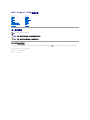 1
1
-
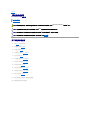 2
2
-
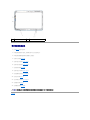 3
3
-
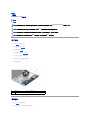 4
4
-
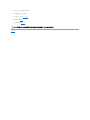 5
5
-
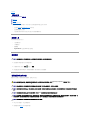 6
6
-
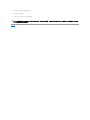 7
7
-
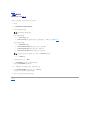 8
8
-
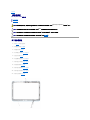 9
9
-
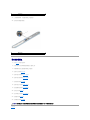 10
10
-
 11
11
-
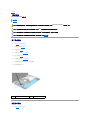 12
12
-
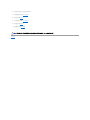 13
13
-
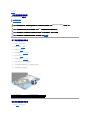 14
14
-
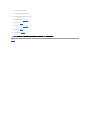 15
15
-
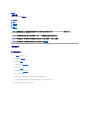 16
16
-
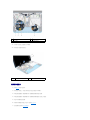 17
17
-
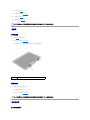 18
18
-
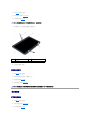 19
19
-
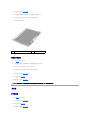 20
20
-
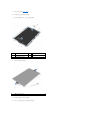 21
21
-
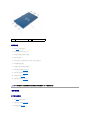 22
22
-
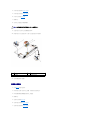 23
23
-
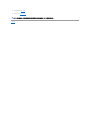 24
24
-
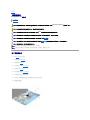 25
25
-
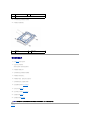 26
26
-
 27
27
-
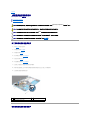 28
28
-
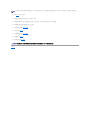 29
29
-
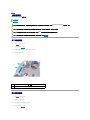 30
30
-
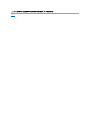 31
31
-
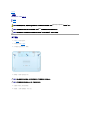 32
32
-
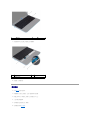 33
33
-
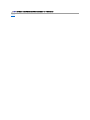 34
34
-
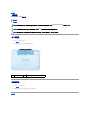 35
35
-
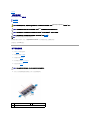 36
36
-
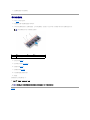 37
37
-
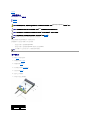 38
38
-
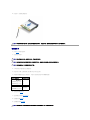 39
39
-
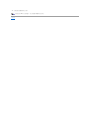 40
40
-
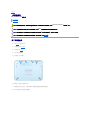 41
41
-
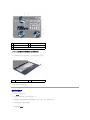 42
42
-
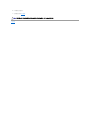 43
43
-
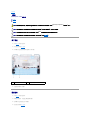 44
44
-
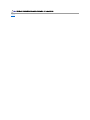 45
45
-
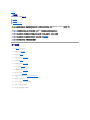 46
46
-
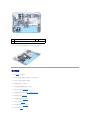 47
47
-
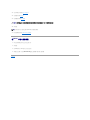 48
48
-
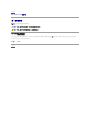 49
49